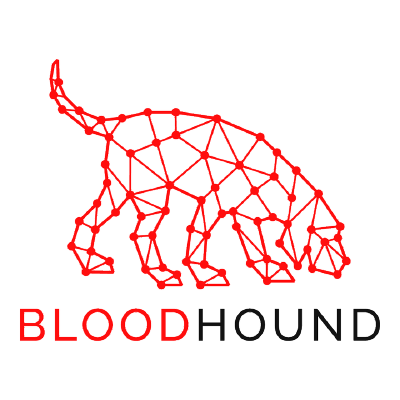
Introdução
Muito comumente durante um teste de invasão (Pentest) que envolve ambiente do Microsoft Active Directory (aka AD), utilizamos diversas ferramentas para automatizar e transformar um dado em valor, uma dessas ferramentas é o BloodHound. A grande sacada do BloodHound é o fato de obter uma infinidade de informações de um ambiente do Active Directory e os representar de uma forma que deixem de ser apenas informações soltas e as relacione de forma a gerar valor e criar hipóteses de caminhos a serem explorados. O BloodHound representa os diversos objetos do AD como nós (em inglês Nodes), exemplo, Usuários, Computadores, GPOs, ACLs, ACEs ,entre outros, bem como os seus respectivos relacionamentos são representados como arestas (do inglês Edges), exemplo, MemberOf, Owns, CanRDP, GenericWrite, entre outros. Desta forma é possível identificar os potenciais caminhos para uma cadeia de exploração. Neste post irei descrever um pouco da minha experiencia utilizando o BloodHound, incluindo o principal desafio que encontrei em manipular/importar base de dados grandes. Adicionalmente demonstrarei como resolvi o principal problema, a lentidão de importação dos dados no BloodHound, com a criação de uma ferramenta para manipulação, tratamento e importação dos dados do BloodHound.
O GitHub do BoodHound o define da seguinte forma:
O
BloodHoundusa a teoria dos gráficos para revelar os relacionamentos ocultos e muitas vezes não intencionais em um ambiente Active Directory ou Azure. Os invasores podem usar o BloodHound para identificar facilmente caminhos de ataque altamente complexos que, de outra forma, seriam impossíveis de identificar rapidamente. Os times de ataque (Red Team), bem como os times de defesa (Blue team) podem utiliza-lo para identificar e eliminar esses mesmos caminhos de ataque. As times podem usar o BloodHound para obter facilmente uma compreensão mais profunda das relações de privilégio em um ambiente Active Directory ou Azure.
Atualmente o BloodHound suporta a extração e tratamento dos dados do Microsoft Active Directory On-Premisses e também do Azure AD. Porém este post foca no procedimento para o AD On-Premisses.
A primeira fase no uso do BloodHound é coletar dados dos servidores do Active Directory através do protocolo LDAP usando um dos coletores disponíveis como o SharpHound (ou as APIs do Azure no caso do AzureHound) e armazená-los em arquivos JSON compactados para reduzir o tamanho do arquivo. Em seguida, esses arquivos podem ser movidos para o sistema no qual a análise será realizada e importados para um banco de dados Neo4j. Por fim, as consultas podem ser realizadas, seja usando a ferramenta BloodHound, outras ferramentas de terceiros ou diretamente usando a linguagem Cypher do Neo4j. Neste artigo vamos passar por essas três etapas.
Coletores
A principal ferramenta fornecida com o BloodHound para coletar informações do Active Directory é o SharpHound. SharpHound é um executável .NET 4 que possui diversos parâmetros para configurar quais dados precisam ser coletados. Esses parâmetros influenciam a quantidade de dados coletados e a furtividade da execução. O SharpHound coletará informações do LDAP/LDAPS de um controlador de domínio. Além disso, dependendo dos parâmetros de coleta/enumeração especificados, ele também se conectará a hosts individuais por meio do protocolo RPC usando um named pipe (ncacn_np) que ocorre na porta Microsoft-DS (445/TCP) para obter informações sobre membros de grupos locais e usuários conectados .
Além da ferramenta SharpHound, existem várias outras opções para coletar dados conforme listado na tabela abaixo:
| Ferramenta | Linguagem | URL | Notas |
|---|---|---|---|
| SharpHound | .NET | https://github.com/BloodHoundAD/SharpHound/ | Também pode ser refletido/executado em memória |
| AzureHound | PowerShell | https://github.com/BloodHoundAD/AzureHound/ | Especificamente para ambientes do Azure |
| SharpHound.ps1 | PowerShell | https://github.com/BloodHoundAD/BloodHound/ | Disponível na pasta Collectors. Utiliza de forma refletida em memória o SharpHouns.exe. Ele expõe a função Invoke-BloodHound que chama a função principal do binário SharpHound. |
| BloodHound.py | Python | https://github.com/fox-it/BloodHound.py/ | Implementação em Python do SharpHound. |
| ADExplorerSnapshot.py | Python | https://github.com/c3c/ADExplorerSnapshot.py/ | Converte os Snapshots do Sysinternals ADExplorer em arquivos JSON compatíveis com BloodHound. |
| BOFHound | Python | https://github.com/fortalice/bofhound/ | Converte os logs gerados pelos ldapsearch BOF e pyldapsearch em arquivos JSON compatíveis com BloodHound. |
Depois de coletar os arquivos de entrada necessários, podemos passar para a próxima etapa: importar os arquivos para o BloodHound.
Importando
Depois de configurar o BloodHound com o back-end do banco de dados do Neo4j, conforme descrito na seção Instalação em https://bloodhound.readthedocs.io/, os dados coletados podem ser importados.
A maneira usual de importar é simplesmente iniciar a GUI do BloodHound e arrastar os arquivos JSON e/ou zip sobre a janela principal do aplicativo. Como alternativa, o botão Importar à direita pode ser usado para selecionar os arquivos que deseja importar.
Durante o processo de importação, o BloodHound lê o JSON e os traduz em instruções Cypher CREATE que criam os vários nós e arestas no banco de dados gráfico Neo4j. Os nós (nodes) representam objetos como Computadores, Usuários, Grupos, GPOs, etc. com seus respectivos atributos, enquanto as arestas (edges) representam as relações como MemberOf, Owns, WriteDacl, CanRDP, etc.
A importação geralmente funciona bem, porém às vezes falha. Nesse caso, uma solução pode ser experimentar uma versão diferente do BloodHound que, às vezes, de alguma forma resolve magicamente os problemas de importação. Estas versões do BloodHound também podem ser perfeitamente instaladas lado a lado. Se os arquivos ainda não forem importados, pode ser que haja algum outro problema.
Dados fictícios
Caso você não tenha um um ambiente do Active Directory disponível, mas ainda gostaria de realizar as consultas Cypher (discutidas na seção Consultas), você também pode carregar alguns dados fictícios no BloodHound usando uma das duas possibilidades abaixo.
Opção 1 - ferramenta DBCreator.py, que pode ser instalada da seguinte maneira:
1
2
3
git clone https://github.com/BloodHoundAD/BloodHound-Tools/
cd BloodHound-Tools/DBCreator
pip install -r requirements.txt
Depois de instalado, o script pode simplesmente ser iniciado para abrir um prompt interativo. No prompt, o comando dbconfig pode ser usado para configurar a URL, nome de usuário e senha de sua instância Neo4j. Após esta configuração, conecte-se ao banco de dados usando o comando connect. Para criar e inserir os dados fictícios use o comando generate.
Opção 2 - importando a base do Neo4J:
Fonte: https://github.com/BloodHoundAD/BloodHound/issues/336
1
2
3
4
5
6
7
cd /tmp/
curl -LO https://github.com/BloodHoundAD/BloodHound/archive/ec277d027cb2cf1e690c3afeb437f9f7fae39fef.zip
unzip ec277d027cb2cf1e690c3afeb437f9f7fae39fef.zip
DATA=`grep -oE '^dbms.directories.data[ =]{1,3}(.*)$' /etc/neo4j/neo4j.conf | cut -d'=' -f2 | tr -d ' '`
mkdir -p "${DATA}/databases/bloodhoundexampledb.db"
rm -rf "${DATA}/transactions/bloodhoundexampledb.db/"
rsync -av BloodHound-ec277d027cb2cf1e690c3afeb437f9f7fae39fef/BloodHoundExampleDB.db/* "${DATA}/databases/bloodhoundexampledb.db"
Edite o arquivo de configuração /etc/neo4j/neo4j.conf, e inclua/edite a linha abaixo
1
2
dbms.default_database=bloodhoundexampledb.db
dbms.databases.allow_upgrade=true
Reinicie o o Neo4J
Arquivos/ambientes grandes
Comumente nos testes que realizo me deparo com ambientes grandes do AD, que consequentemente geram um volume alto de dados e arquivos de JSON igualmente grandes. E como ja comentei acima, a maneira usual de importar é simplesmente iniciar a GUI do BloodHound e arrastar os arquivos JSON e/ou zip sobre a janela principal do aplicativo, porém da forma com que o importador foi estruturado e desenhado, além de consumir um volume grande de memória ele é extremamente lento (principalmente com arquivos grandes).
Minha primeira tentativa de resolver o problema de importação foi usar o script bloodhound-importer.py, no entanto, apenas o formato de dados BloodHound v3 é suportado atualmente, enquanto os arquivos que geramos atualmente são de versões superiores (geralmente v4 ou superior).
Descobri mais tarde, o formato do arquivo não tem muitas diferenças, mas nem primeiro momento tentei localizar outras soluções para o meu problema, inclusive chegando ao artigo original (Dealing with large BloodHound datasets), escrito pelo Arris Huijgen, em que me basei para escrever este post. Basicamente o autor divide o arquivo JSON em vários arquivos menores. Estratégia essa que não me ajudou muito, pois continuava com o problema de lentidão na importação.
Nascimento do knowsmore
Com o problema de lentidão na importação e soluções que não me ajudaram muito eu decidi entender mais a fundo a estrutura dos arquivos JSON e escrever o meu próprio importador.
Durante os meus testes de invasão, sempre realizo os seguinte procedimento ao final do comprometimento do AD
- Extração de todos os hashes através do
ntds.ditouDCSync; - Geração de uma wordlist customizada com o nome do cliente (com as senhas mais comuns, ex.:
Cliente@2023) - Quebra dos hashes (usando hashcat) com a
wordlist customizada+senhas encontradas durante o teste+wordlistcomuns de marcado (listadas abaixo).
Minhas wordlists preferidas
- Wordlist customizada com o comando
knowsmore --word-list -o minha_lista.txt --batch --name sec4us - hashesorg2019
- weakpass_2
Sempre faço isso para poder gerar os dados de como está a segurança/entropia geral do ambiente do cliente. Por mais que simples, os clientes sempre se surpreendem e amam essa informação.
1
2
3
4
5
6
7
8
9
10
11
12
13
14
15
16
17
18
19
20
21
22
23
24
25
26
27
28
29
30
31
32
33
34
35
36
37
38
39
40
41
[?] General Statistics
+-------+----------------+-------+
| top | description | qty |
|-------+----------------+-------|
| 1 | Total Users | 95369 |
| 2 | Unique Hashes | 74299 |
| 3 | Cracked Hashes | 23177 |
| 4 | Cracked Users | 35078 |
+-------+----------------+-------+
[?] General Top 10 passwords
+-------+-------------+-------+
| top | password | qty |
|-------+-------------+-------|
| 1 | password | 1111 |
| 2 | 123456 | 824 |
| 3 | 123456789 | 815 |
| 4 | guest | 553 |
| 5 | qwerty | 329 |
| 6 | 12345678 | 277 |
| 7 | 111111 | 268 |
| 8 | 12345 | 202 |
| 9 | secret | 170 |
| 10 | sec4us | 165 |
+-------+-------------+-------+
[?] Top 10 weak passwords by company name similarity
+-------+--------------+---------+----------------------+-------+
| top | password | score | company_similarity | qty |
|-------+--------------+---------+----------------------+-------|
| 1 | company123 | 7024 | 80 | 1111 |
| 2 | Company123 | 5209 | 80 | 824 |
| 3 | company | 3674 | 100 | 553 |
| 4 | Company@10 | 2080 | 80 | 329 |
| 5 | company10 | 1722 | 86 | 268 |
| 6 | Company@2022 | 1242 | 71 | 202 |
| 7 | Company@2024 | 1015 | 71 | 165 |
| 8 | Company2022 | 978 | 75 | 157 |
| 9 | Company10 | 745 | 86 | 116 |
| 10 | Company21 | 707 | 86 | 110 |
+-------+--------------+---------+----------------------+-------+
Foi neste momento em que decidi agregar na mesma ferramenta os dados vindos do BloodHound, para que o próprio cliente possa verificar informações como senhas fracas que foram apontadas em um relatório anterior e ainda não foram trocadas (uma vez que uma das informações vindas nos dados do BloodHound é a data da troca da senha).
KnowsMore
Durante o desenvolvimento do KnowsMore, diversos problemas foram encontrados como:
- Entendimento (atualizado) de como os dados são importados e relacionados (pois é o importador que cria os nós e arestas)
- Caractéres não ASCII vindos no JSON (quebrando a importação)
- Trabalhando com arquivos grandes
- Trabalhar com versões diferentes de coletores (v3, v4), uma vez que pequenas diferenças são geradas nos arquivos JSON
Desta forma em minha pesquisa se baseei muito no próprio código fonte do BloodHound util.js para criar o meu próprio importador. Desta forma eu coloquei as seguintes premissas para o importador:
- Ser rápido (pois a lentidão foi principal problema que me motivou a começar este trabalho)
- Importar os dados de forma fidedigna (para não correr o risco de não encontrar um caminho viável para o comprometimento em virtude de falha no meu software)
- Ser retro-compatível, ou seja, permitir importar dados das versões antigas dos coletores em banco de dados/BloodHound mais atuais.
- Ser uma ferramenta em que o Blue Team, Auditoria e outros times interessados, possam utilizar para auditar o seu próprio ambiente.
Desta forma o KnowsMore nasceu e atualmente inclui as seguintes funcionalidades:
- Importação dos hashes NTLM do txt vindo do output .ntds (gerado pelo CrackMapExec ou secretsdump.py)
- Importação direta dos hashes NTLM pelos arquivos NTDS.dit e SYSTEM
- Importar e cruzar os hashes NTLM quebrados pelo hashcat
- Importação dos arquivos BloodHound ZIP ou JSON
- Ser um
BloodHound importer(importar os arquivos JSON para Neo4J sem a interface do BloodHound) - Analisar a qualidade das senhas quebradas (tamanho , minúsculo, maiusculo, numero, caracteres especiais e caracteres latinos)
- Analisar a similatiedade da senha com o nome da empresa e nome do usuário
- Busca rápida por usuários, senhas e hashes durante o teste
- Exportação para a base de dados do BloodHound (Neo4j) os objetos com as senhas quebradas como ‘owned object’
- Exportação para SIEM como Splunk e ELK
- Muito mais…
Para o processo de importação dos arquivos JSON do BloodHound (Objeto deste post) o KnowsMore segue o seguinte fluxo:
- Criação de uma base de dados local
- Importação dos arquivos JSON para sua base de dados local na seguinte ordem
- Domains
- GPOs
- OUs
- Groups
- Computers
- Users
- Exportação (Sync) para o banco de dados do Neo4J
Instalando o KnowsMore
1
pip3 install --upgrade knowsmore
Criando base de dados local
1
knowsmore --create-db
Importando arquivos JSON
Embora você possa importar um arquivo JSON diretamente, recomendo realizar a importação através do arquivo ZIP inteiro, pois o KnowsMore irá otimizar a ordem de importação visando um melhor correlacionamento dos dados.
1
2
3
4
5
# Bloodhound ZIP File
knowsmore --bloodhound --import-data ~/Desktop/client.zip
# Bloodhound JSON File
knowsmore --bloodhound --import-data ~/Desktop/20220912105336_users.json
Exportando (sincronizando) os dados para o banco de dados Neo4J do BloodHound
1
knowsmore --bloodhound --sync 10.10.10.10:7687 -d neo4j -u neo4j -p 12345678
Para que você possa interagir com o Neo4J remotamente é necessário alterar o seu arquivo de configuração
/etc/neo4j/neo4j.confconforme a linha abaixo e reiniciar o seu serviço.
1
server.bolt.listen_address=0.0.0.0:7687
Marcando usuário como comprometido
Independente de como, ao ser identificado uma senha de usuário você pode indicar ao KnowsMore que este usuário foi comprometido através do comando abaixo:
1
2
3
4
5
knowsmore --user-pass --username administrator --password Sec4US@2023
# ou adicionando o nome da empresa
knowsmore --user-pass --username administrator --password Sec4US@2023 --company sec4us
Posteriormente é possível sincronizar com o Neo4J
1
knowsmore --bloodhound --mark-owned 10.10.10.10 -d neo4j -u neo4j -p 123456
Múltiplas bases de dados
Você pode estar trabalhando em várias tarefas para as quais está usando o BloodHound. Embora seja possível simplesmente importar os domínios de todas as atribuições em um único banco de dados e consultar os dados individualmente, isso pode ficar lento e confuso rapidamente.
Por esse motivo é útil usar vários bancos de dados no Neo4j. Isso é possível simplesmente usando diferentes pastas de banco de dados para os diferentes projetos, o que pode ser feito usando as etapas abaixo. Este procedimento funciona tanto em ambiente Windows como Linux.
- Pare o serviço neo4j em um prompt de comando elevado:
- Windows:
net stop neo4j(PowerShell:Stop-Service neo4j) - Linux:
systemctl stop neo4j
- Windows:
- Navegue até a pasta
data\databasesdentro da pasta de instalação do Neo4j- Windows:
c:\Program Files\Neo4j - Linux: consulte com o comand
grep -oE '^dbms.directories.data[ =]{1,3}(.*)$' /etc/neo4j/neo4j.conf | cut -d'=' -f2 | tr -d ' '
- Windows:
- Renomeie a pasta
graph.dbexistente para outra coisa, por exemplograph.db-ProjectX - Inicie o serviço neo4j novamente usando os comandos abaixo, que uma nova pasta graph.db será criada automaticamente
- Windows:
net start neo4j(PowerShell:Start-Service neo4j). - Linux:
systemctl start neo4j
- Windows:
- Importe seus dados para este banco de dados limpo. Sempre que quiser voltar, siga estas etapas novamente renomeando a pasta graph.db existente para, por exemplo,
graph.db-ProjectYe renomeando a pasta renomeada anteriormente de volta paragraph.db
Uma maneira alternativa de alternar entre os bancos de dados é descomentar e atualizar a linha dbms.active_database=graph.db no arquivo neo4j.conf dentro do diretório de configuração do Neo4j. Uma terceira opção é iniciar várias instâncias do Neo4j usando o Docker, conforme descrito na página Neo4j com Docker na documentação do desenvolvedor do Neo4j.
Conclusão
BloodHound é uma ferramenta muito poderosa para atacantes e defensores identificarem caminhos não intencionais em ambientes do Active Directory. Isso é facilitado pelo banco de dados de gráficos Neo4j, que pode ser consultado diretamente usando o Cypher para extrair e pós-processar eficientemente qualquer informação para que possa ser usada pelos atacantes, administradores e defensores para aumentar o jogo contínuo de ataque e defesa.
O ódigo fonte do KnowsMore pode ser encontrado no meu GitHub
https://github.com/helviojunior/knowsmore
Obrigado pela leitura e espero que você consiga usar alguns dos truques em suas futuras atribuições do Active Directory!

